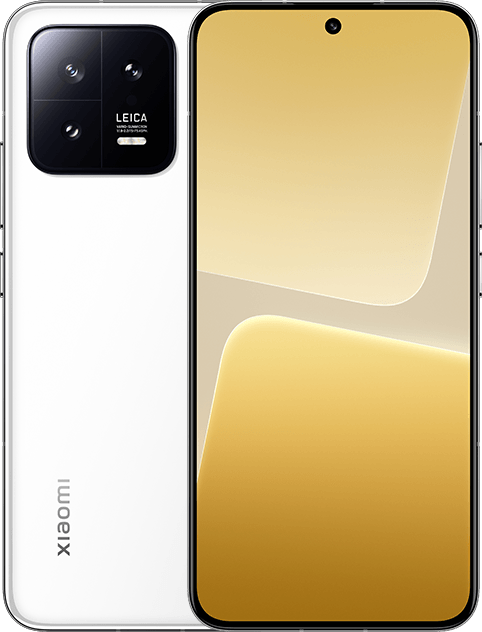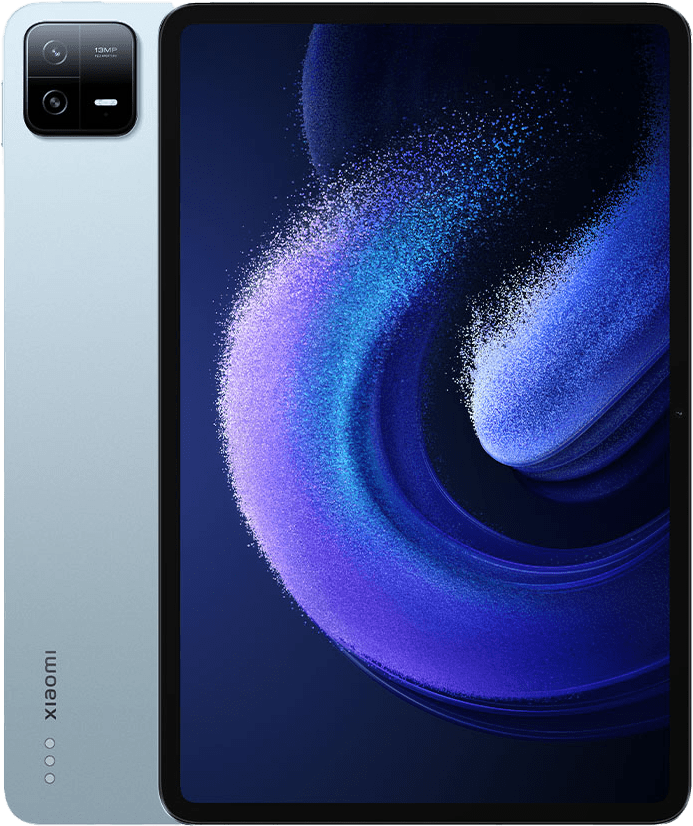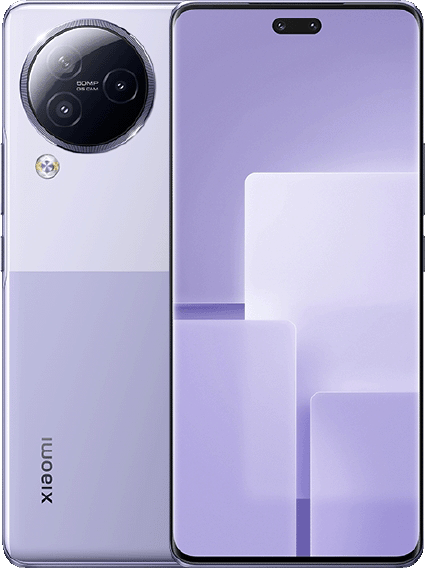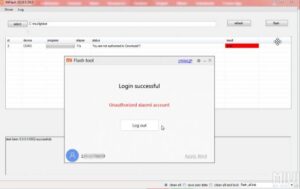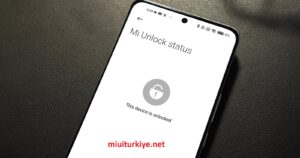MIUI Kullanıcıları İçin İpuçları
Kilit Ekranı
1. Kilit resmine iki defa tıklayarak kilit ekranı veya müzik oynatıcısı arasında geçiş yapabilirsiniz.
2. Kilit ekranında geri tuşuna uzun süreli basarak direk olarak kameraya geçiş yapabilirsiniz. Aktifleştirmek için Ayarlar/Tuş Ayarları/ Geri tuşu ile Ekran önizlemesi al seçeneğini işaretleyin. (MIUI'nin Türkçe çevirisinden kaynaklanan bir hata önizleme alınmıyor, direk kameraya geçiş yapılıyor.)
3. Kilit ekranındayken ev tuşuna uzun süreli basılı tutarsanız kamera ışığını açar ve el feneri gibi kullanabilirsiniz. Eğer ev tuşuna 3 saniye süre ile basılı tutarsanız ekran kararır ve flaş yanmaya devam eder. Kapatmak için ekranın her hangi bir yerine tıklamanız yeterlidir.
4. Kilit ekranını dokunarak açamazsanız ses açma ve geri tuşlarına beraberce basarak ekran kilidini açabilirsiniz.
Kişiler, Arama ve Mesajlaşma
1. Mesajlarınızdan önemli olanların mesaj kutunuza girdiğinizde en üstte görünmelerini sağlayabilirsiniz. Bunun için yapmanız gereken tek şey önemli mesajınızı üzerinde basılı tutarak seçmek ve açılan menüden iğnele seçeneğini işaretlemek.
2. Mesaj kutunuzdaki ana sayfadayken ısrarlı bir şekilde ekranı aşağıya indirmeye deneyin. (Ekranın üzerini görmeye çalışır gibi) Artık gizli bir mesaj kutusuna sahipsiniz. İsterseniz bu kutuyu şifreleyebilirsiniz de.
3. Birileri sizden SMS ile başkasının telefonunu göndermenizi istediyse not almanıza gerek yok. yeni ileti yazarken yandaki + işaretine tıklayın ve kişi ekle seçeneği ile numarayı mesaja aktarın.
4. Mi Cloud servisi ile bilgisayarınızdan da SMS gönderebilirsiniz. Telefonunuzdaki MIUI hesabınızla http://i.xiaomi.com/ adresinden kayıt olmanız yeterli.
5. Gelen aramalarda eğer cevap vermezseniz 30 saniye sonra ses seviyesi otomatik olarak yükselmeye başlayacaktır.
6. Genellikle reklam telefonları sinir bozucu olabiliyor. Ve bilmediğiniz numaralar olduğunda açmasanız da olmuyor… Eğer MIUI kullanıyorsanız arama uygulamasındayken menü tuşuna basarak ayarlara girebilir ve bilinmeyen numaraları tanımlamayı aktif hale getirip bu sıkııntıdan kurtulabilirsiniz.
7. Standart olarak gelen arama cevaplama yönteminden sıkıldıysanız arama uygulamasının ayarlarından (diğer ayarlar altında) yatay olan arama cevaplama yönünü dikey olarak değiştirebilirsiniz. Açıkçası bence dikey kullanım, yataya göre çok daha kullanışlı oluyor.
8. Eğer arkadaşınız da MIUI kullanıyorsa cloud mesajlaşmayı kullanarak internet kullanarak ücretsiz bir şekilde mesajlaşmanız mümkün.
9. Eğer yaptığınız telefon görüşmesi önemliyse bu görüşmeyi kayıt edebilir ya da not alabilirsiniz. Arama devam ederken sağdaki ok tuşuna basarak seçiminizi yapabilirsiniz.
10. Telefon geldiğinde ters çevirdiğinizde kendiliğinden sesinin kısılması bazı durumlarda oldukça faydalı olabiliyor. Arama uygulamasındayken menü tuşuyla ayarlara girmeniz , diğer telefon ayarları altından, çağrı cevaplama ayarlarını değiştirebilirsiniz.
11. Aynı menüden kaldırırken sesi azalt seçeneğini de seçerseniz telefonu elinize aldığınızda sesinin azaldığını fark edeceksiniz.
12. Eğer telefonunuzu cebinizde taşıyorsanız mutlaka cebinizden çıkartırken istemsiz olarak çağrı cevapladığınız veya reddettiğiniz çağrılar olmuştur. Ayarlar/ekran ayarları altından yanlış kullanımı engelle seçeneği ile bir daha bu sorunu yaşamayacaksınız. Bu özellike telefonunuzun yakınlık sensörünü kullandığı için ekranın üst tarafını kapatmamaya dikkat edin.
13. Eğer ilk defa android kullanıyorsanız başka bir telefondan kişilerinizi almak sorun olabilir. Kişiler uygulamasındayken menü tuşuna basın ve dişa aktar seçeneğinden başka telefondan aktar'ı seçin. Bir kaç dakika içinde bütün kişileriniz elinizin altında.
14. Kişilerinizin resimlerini veya diğer ayrıntılarını göremiyorsanız rehberiniz basit görünümdedir. Kişiler uygulamasındayken menü tuşuna basın ve ayarlardan basit görünümü kapatın.
15. Rehberinizde aynı kişilerin birden fazla olan kayıtlarını kişiler/ayarlar/rehber ayarları/ çift kayıtları birleştir seçeneği ile bu kayıtları birleştirebilirsiniz.
16. Çağrı kayıtlarına veya mesajlara bakarken her hangi bir kişinin resmine tıkladığınızda açılan menüden o kişiyi kolayca kara listeye eklebilirsiniz.
17. Kişilerinizi micloud servisine yedeklerseniz geri yükleme yaparken tarih seçmenize izin veriyor. Yani yanlışlıkla sildiğiniz bir kişinin numarasını geriye dönük olarak da kurtarabilirsiniz.
18. En sevdiğim özelliklerden biri. Şiddetle tavsiye ederim. Telefon uygulamasınada ayarlara girin, tuş takımı dokunma seslerini seçin ve sesi piyano sesi olarak ayarlayın. Artık arama yaparken sinir bozucu tuş sesleri yerine piyano sesi duyacaksınız.
Multimedya
1. Kulaklık veya bluetooth seti ile müzik dinlerken kulaklığı çıkartır veya seti kapatırsanız müzik otomatik olarak duracaktır.
2. Müzik oynatıcısını açmak için simge üzerinde yavaşça elinizi aşağı ya da yukarı kaydırabilirsiniz.
3. Telefonunuzu bilgisayar bağladığınızda MIUI/music/avatar yolunu izleyerek sanatçı resimlerini el ile ekleyebilirsiniz.
4. Ya da sanatçı resimlerini müzik oynatıcısında menü tuşuna bastığınızda göreceğiniz üzere mobil internet kullanarak da alabilirsiniz.
5. Kamera ayarlarından ön kameranızı ayna olarak kullanabilirsiniz.
6. Kamerayı kullanırken ayarlar/gelişmiş ayarlar altından profesyonel moda geçerek ince ayarlar yapabilirsiniz.
7. Audio capture özelliği ile kameranızı ellerinizi kullanmadan ses ile yönetebilirsiniz.
8. Kamera ayarlarından ses tuşlarının görevlerini değiştirebilir, bu tuşları zoom veya çekim için kullanabilirsiniz.
9. Ses kaydını kullanırken telefonunuzun sesi otomatik olarak kısılır. Ses kaydınızın kalitesi gelen çağrılardan etkilenmez. Bu kayıt MP3 olarak saklanır ve müzik oynatıcısında görüntülenmez.
10. Herhangi bir resmin duvarkağıdı olarak nasıl duracağını temalar uygulamasında resime tıklayarak deneyebilir, önizlemesini yapabilirsiniz.
Sistem Kullanımı
1. Ayarlar/Güvenlik/Ekran Güvenliği/Sahip Bilgileri yolunu izleyerek kilit ekranınızda istediğiniz hehangi bir yazının yazmasını sağlayabilirsiniz.
2. Bildirim çubuğundaki kısayollara uzun tıklayarak o kısayola ait ayar sayfasına gidebilirsiniz.
3. MIUI alarmını kullanıyorsanız alarmınızın sadece hafta içi (veya istediğiniz günler) çalmasını sağlayabilirsiniz.
4.Alarmı ayarlarken erteleme süresini ayarlayabilirsiniz.
5. Ana ekranda notlar simgesinin üzerinde parmağınızı kaydırmanız yeni not yazmanız için yeterli.
6. Notlar uygulamasında menü tuşuna basarak ayarlara girdiğinizde notların liste veya tablo şeklinde görüntülenmesini seçebileceksiniz.
7. Notlar uygulaması içerisinde aynen bilgisayarda olduğu gibi klasörler oluşturabilirsiniz.
8. Bir notu düzenlerken o not için alarm, renk ayarlayabilir ya da ek ekleyebilirsiniz.
9. Ayrıca font seçmenize de izin verilmiş…
10. Ya da notunuzu sevdiklerinizle paylaşabilirsiniz.
11. Ya da notunuzu ana ekrana widget olarak ekleyebilirsiniz. (Uzun basarak boyutunu ayarlamayı unutmayın.)
12. Notlar içindeki arama kutusu oldukça kullanışlı olabiliyor.
13. Yerine getirdiğiniz notları silmek yerine üzerine çizili yaparak daha düzenli bir not defterine sahip olabilirsiniz.
14. Notlarınızı hafıza kartınıza aktarabilirsiniz. Aktardığınız notlara MIUI/Notes yolunu izleyerek ulaşabilirsiniz.
15. Bazen telefon klavyesi kullanmak zor olabiliyor. Uzun notlar almanız gerektiğinde i.xiaomi.com adresinden micloud'a giriş yaparak notunuzu bilgisayardan da oluşturabilirsiniz.
16. Dosya yöneticisine girdiğinizde dosya yanında klasörün içerisinde klasör içeriğine dair bilgiler bulunuyor.
17. Anasayfaya ayarlar kısayolu eklemek için aşağıda gösterilen yolu izleyebilirsiniz.
18. Uygulama kontrolü uygulaması ile telefonunuz açıldığında otomatik başlayan uygulamaları ayarlayabilirsiniz.
19. Bildirim çubuğunda oyunlarınızdan, uygulamalarınızdan gelen gereksiz bildirimleri görmekten sıkıldıysanız Ayarlar/Durum Çubuğu/Bildirimleri yönet yolunu izleyerek bildirim göndermesini istemediğiniz uygulamaların yetkilerini iptal edebilirsiniz.
20. Veri izleme uygulaması ile kullandığınız veri miktarını, hangi uygulamanın ne kadar veri kullandığını takip edebilirsiniz. Uygulamaların sadece wifi ile internete bağlanmalarınnı sağlayarak sınırlı mobil paketi kullanıyorsanız bu paketin asla aşılmamasını sağlayın.
Gizlilik Koruması
1. Bazen bir başkası telefonunuzu incelemek için sizden alabiliyor. Kişisel bir cihaz olduğu için de haliyle içerisinde başkalarının görmesini istemediğimiz pek çok içerik var. Ayarlar/Güvenil/Gizlilik koruma modunu aktif yaptığınızda telefonunuzdaki bu kişisel bilgilere başkalarının ulaşmasını engellemiş olursunuz.
Diğer İpuçları
1. İlk defa MIUI rom kullanan biri büyük ihtimalle "her şey mükemmel ama batarya süresi kısa" yorumunda bulunacaktır. Aslında batarya süresi dier romlara kıyasla hemen hemen aynı. Sadece bazı ufak şeylere dikkat etmek gerekli. Batarya süresini uzatabileceğiniz bir kaç küçük ipucuna bu bağlantıdan ulaşabilirsiniz. http://en.miui.com/thread-1882-1-1.html
2. Ses ayarlarına hızlıca girmek için telefonunuzun ses açma veya kısma düğmesine basın ve açılan daireye tıklayın.
3. Telefonunuzu recovery moda almak için updater uygulamasına girin ve menü tuşuna basarak "reboot to recovery mode" seçeneğini seçin.
4. Çoğu zaman android sisteminin en büyük sorunlarından biri açtığınız uygulamanın kapatma seçeneğinin olmaması ve bir defa açtığınızda telefonu yeniden başlatana kadar sürekli açık kalmasıdır. Bu uygulamalar hem cihazınızın RAM'ini tüketerek yavaşlatır hem de batarya performansınızı önemi ölçüde etkilerler. MIUI romlarda ise açtığınız uygulamaları tamamen kapatmanız mümkün. Ayarlar/Tuş Ayarları menüsünden geri tuşuna uzun basma ayarını çalışan uygulamayı sonlandır olarak ayarladığınızda açık uygulamayı kapatmanız için geri tuşuna uzun süre basmanız yeterli olacaktır.
5. Sık kullandığınız Web sitelerinin kısayolunu ana ekranınıza MIUI tarayıcı içinden menü tuşuyla atabilirsiniz.
6. Telefonunuz kilitlendiğinde, hiç bir tuşa cevap vermediğinde, güncelleme yaparken takıldığında, ekranı açılmadığında kısacası size tepki vermediğinde kapatıp açmak için güç tuşuna 10 saniye basmanız yeterli.
7. Aynen bilgisayarınızda olduğu gibi telefonunuzda da ekran koruyucu kullanmak ister misiniz?
Bunun için öncelikle dosya yöneticisine girip DCIM klasörü içinde "screensaver album" adında bir klasör oluşturmanız gerekli. Daha sonra ekran koruyucusu olarak kullanmak istediğiniz resimleri bu klasörü-n içine kopyalayın.
Daha sonra galeri'ye girin ve yeni oluşturduğunuz bu klasörü seçip menü tuşuna basarak ekran koruyucu olarak ayarla seçeneğini seçin.
Galeri'ye geri dönüp menü tuşuna bastığınızda ekran koruyucu için seçenekler göreceksiniz. Dilediğiniz gibi kişiselleştirebilirsiniz.
8. Micloud servisi otomatik olarak telefonunuzdaki mesajları da yedekler. Yenidne kurulum yaptığınızda mesajları göremezseniz ayarlardan MiCloud hesabınızı silip yeniden eklemeniz yeterli olacaktır.
9. MIUI'nin görev yöneticisi benim şimdiye kadar kullandığım en iyi görev yöneticisi. Ev tuşuna uzun süreli basarak kullanabilirsiniz. Telefonda çalışan ne varsa sonladıracaktır. Size neredeyse mükemmele yakın RAM yönetimi sunar. Fakat bu durum bazen can sıkıcı olabiliyor. Örneğin HD Widgets kullanıyorsanız görev yönetici saati durduracaktır. Ya da yakınlık sensörü ile ekran kapatmak için uygulama kullanıyorsanız bu uygulama da devre dışı kalacaktır. Yani bazen bazı uygulamaların çalışmasını istediğimiz durumlar olabiliyor. Sonlandırılmasını istemediğiniz uygulamaları görev yöneticisinde aşağıya kaydırmanız, bu uygulamalar için istisna yaratılması için yeterli olacaktır. Yanında beliren küçük kilit simgesi uygulamanın kapatılmayacağını gösterir.
Bu konu tarafımızdan çevrilerek en.miui.com sitesinden alınmıştır. Tüm krediler meredithan'a aittir. Kaynak